क्वालिटी लॉस के बिना वीडियो को कैसे ब्लर करें: यहां 3 तरीके हैं जिनका आप पालन कर सकते हैं
यदि कोई ऐसी चीज है जिसे आप देखना नहीं चाहते हैं या आप अन्य लोगों को नहीं देखना चाहते हैं, तो पहली पसंद वीडियो को क्रॉप करने के बजाय ब्लर करना है। लेकिन कई लोग ऐसे भी होते हैं जिन्हें वीडियो के एक हिस्से को ब्लर करना नहीं आता. सौभाग्य से, यह लेख आपको पीसी, मोबाइल और ऑनलाइन वीडियो को ब्लर करने के 3 तरीके बताएगा। आप सीख सकते हैं कि वीडियो के अलग-अलग हिस्से और वीडियो पर एक विशिष्ट अवधि को कैसे धुंधला करना है।
गाइड सूची
विंडोज़/मैक पर वीडियो को धुंधला कैसे करें Android/iPhone पर वीडियो को धुंधला कैसे करें किसी वीडियो को ऑनलाइन धुंधला कैसे करें वीडियो को धुंधला करने के बारे में अक्सर पूछे जाने वाले प्रश्नविंडोज़/मैक पर वीडियो को धुंधला कैसे करें
विंडोज और मैक सिस्टम पर सॉफ्टवेयर का उपयोग करना अच्छा है जो वीडियो को ब्लर करने में आपकी मदद करेगा। यह सॉफ्टवेयर है AnyRec Video Converter. आप इस सॉफ़्टवेयर का उपयोग अपने वीडियो के किसी भी भाग को धुंधला करने के लिए कर सकते हैं, और आप अपनी पसंद के अनुसार एक वीडियो के कई हिस्सों को धुंधला कर सकते हैं। क्या अधिक है, यह वह कर सकता है जो अधिकांश सामान्य सॉफ़्टवेयर नहीं कर सकते हैं, जो एक वीडियो पर एक विशिष्ट अवधि को धुंधला कर रहा है। इस सॉफ्टवेयर का सबसे बड़ा फायदा यह है कि आपको रेजोल्यूशन खो जाने की चिंता नहीं करनी पड़ती है। बहुत से लोग रिपोर्ट करेंगे कि वीडियो को धुंधला करने के बाद वीडियो की गुणवत्ता कम हो जाएगी, इसके विपरीत, आप इस सॉफ्टवेयर से अपने वीडियो को बेहतर भी बना सकते हैं।

प्लेटफ़ॉर्म द्वारा मांगी गई आवश्यकता को पूरा करने के लिए 1000+ से अधिक प्रारूपों में आउटपुट ब्लर वीडियो।
एकाधिक मोज़ेक वाले वीडियो को धुंधला करें और वीडियो में इन मोज़ेक के लिए समय दिखाना सेट करें।
यदि अधुंधले भाग की गुणवत्ता कम है तो रिज़ॉल्यूशन बढ़ाएँ।
धुंधला वीडियो सुविधा का उपयोग करते समय वीडियो पर वॉटरमार्क भी हटा दें।
सुरक्षित डाऊनलोड
सुरक्षित डाऊनलोड
AnyRec वीडियो कन्वर्टर के साथ वीडियो को धुंधला करने के चरण यहां दिए गए हैं:
स्टेप 1।टूलबॉक्स से "वीडियो वॉटरमार्क रिमूवर" बटन पर क्लिक करें। जैसा कि मैंने कहा, किसी वीडियो को धुंधला करना और वॉटरमार्क हटाना एक ही बात है, इसलिए आप इस फ़ंक्शन का उपयोग अपने वीडियो को धुंधला करने के लिए कर सकते हैं।
चरण दो।वह वीडियो चुनने के बाद जिसे आप धुंधला करना चाहते हैं; आप "वॉटरमार्क हटाने वाला क्षेत्र" जोड़ें बटन पर क्लिक कर सकते हैं। और फिर आप वीडियो पर एक बॉक्स देख सकते हैं।
चरण 3।आप धुंधला बॉक्स का आकार और अवधि निर्धारित कर सकते हैं। इसके अलावा, यदि आपको लगता है कि एक धुंधला भाग पर्याप्त नहीं है, तो आप दूसरा जोड़ने के लिए "वॉटरमार्क हटाने वाला क्षेत्र जोड़ें" बटन पर फिर से क्लिक कर सकते हैं।

चरण 4।जब आपने अपने धुंधले वीडियो को समायोजित कर लिया है, तो आप वीडियो को सहेजने के लिए "निर्यात करें" बटन पर क्लिक कर सकते हैं।
Android/iPhone पर वीडियो को धुंधला कैसे करें
कई फ़ोन ऐप्स में वीडियो को धुंधला करने के कुछ कार्य भी होते हैं, हो सकता है कि कुछ टैप ऐसा कर सकें। लेकिन सबसे बड़ा नुकसान यह है कि आपके द्वारा संपादित करने के बाद आपके फ़ोन पर वीडियो रिज़ॉल्यूशन बहुत कम हो जाएगा। हालाँकि यह ऐप आपको धुंधला होने की अवधि सेट करने की अनुमति नहीं देता है, लेकिन यह मूल रिज़ॉल्यूशन को यथासंभव उच्च सहेज सकता है।
वीडियो को धुंधला करने के लिए इस फ़ोन ऐप का उपयोग करने के चरण यहां दिए गए हैं:
स्टेप 1।अपने फ़ोन पर "MovStash" डाउनलोड करें और खोलें।
चरण दो।ऐप द्वारा प्रदान किए जाने वाले संपादन टूल द्वारा आपका स्वागत किया जाएगा, जिसमें संपूर्ण वीडियो को धुंधला करना, सरल ब्लर मोड, टाइमलाइन के साथ ब्लर और फेस ट्रैकिंग मोड शामिल हैं। अगर आप लोगों के चेहरे को धुंधला करना चाहते हैं, तो आप फेस ट्रैकिंग मोड का इस्तेमाल कर सकते हैं।
चरण 3।संपादित करने के लिए वांछित वीडियो चुनने के लिए "कैमरा रोल" पर टैप करें।
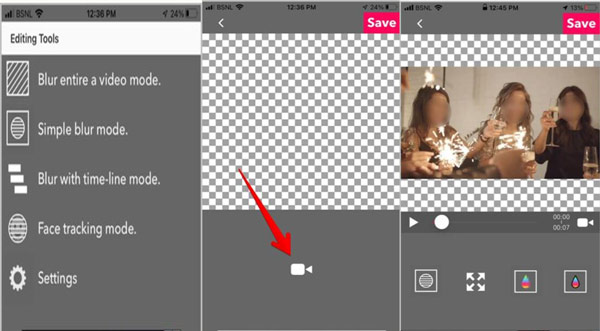
चरण 4।फिर आप "ब्लर" पर टैप कर सकते हैं और ब्लर बॉक्स को अपनी इच्छानुसार कहीं भी रख सकते हैं। और साथ ही, आप आकार, पारदर्शिता इत्यादि को भी समायोजित कर सकते हैं।
किसी वीडियो को ऑनलाइन धुंधला कैसे करें
अगर आप अपने ऊपर कोई सॉफ्टवेयर डाउनलोड नहीं करना चाहते हैं, तो आपके लिए एक ऑनलाइन टूल भी है। आप वीडियो को धुंधला करने के लिए कपविंग को ऑनलाइन टूल के रूप में उपयोग कर सकते हैं। यह ऑनलाइन टूल आपको अवधि निर्धारित करने में सहायता करता है, लेकिन रिज़ॉल्यूशन काफी संतोषजनक नहीं है।
यहां वीडियो को धुंधला करने के चरण दिए गए हैं कपविंग.
स्टेप 1।अपने कंप्यूटर से सीधे "कपविंग" पर एक वीडियो अपलोड करें। आप सोशल मीडिया प्लेटफ़ॉर्म या किसी अन्य वीडियो स्रोत से किसी वीडियो का लिंक भी पेस्ट कर सकते हैं।
चरण दो।संपादन टैब में "एडजस्ट करें" बटन पर क्लिक करें और वीडियो में धुंधलापन जोड़ने के लिए "ब्लर" स्लाइडर का उपयोग करें। वीडियो के केवल एक भाग में धुंधलापन जोड़ने के लिए डुप्लिकेट और क्रॉप परतें।
चरण 3।किसी अन्य संपादन को अंतिम रूप दें, फिर निर्यात बटन पर क्लिक करें और आपका धुंधला वीडियो डाउनलोड और साझा करने के लिए तैयार है। आप इसे सीधे कपविंग से भी साझा कर सकते हैं!
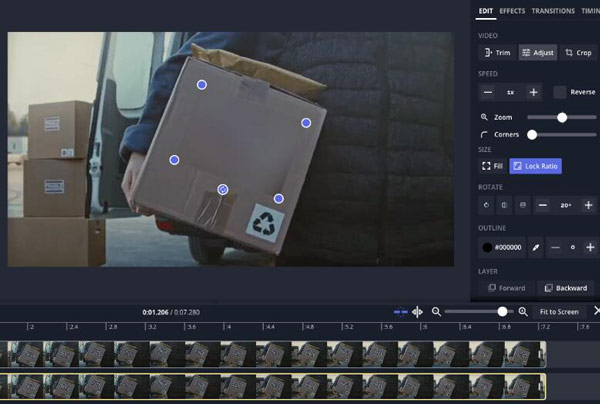
अग्रिम पठन
वीडियो को धुंधला करने के बारे में अक्सर पूछे जाने वाले प्रश्न
-
क्या हम किसी वीडियो से धुंधलेपन को हटा सकते हैं?
प्रति किसी भी धुंधलेपन से छुटकारा पाएं, हम चमक स्तर को बढ़ाने और कंट्रास्ट को थोड़ा नीचे लाने की सलाह देंगे। यदि आपका वीडियो अत्यधिक फोकस से बाहर है तो यह आपकी सभी समस्याओं का समाधान नहीं करेगा, लेकिन यह निश्चित रूप से चतुर चीजों को थोड़ा बढ़ाने में मदद करेगा। जब आप अपने समायोजन से खुश हों, तो आउटपुट स्वरूप चुनें।
-
इमेज को ब्लर कैसे करें?
किसी वीडियो को धुंधला करने के लिए ऊपर दिए गए टूल छवि को धुंधला करने में आपकी सहायता नहीं कर रहे हैं। इसलिए, यदि आप किसी छवि को धुंधला करना चाहते हैं, तो आप AnyRec फ्री वॉटरमार्क रिमूवर का उपयोग कर सकते हैं। यह वेबसाइट ऑनलाइन टूल आपको कुछ क्लिक के साथ छवि को धुंधला करने में मदद कर सकता है। और इस प्रक्रिया के दौरान कोई चित्र रिज़ॉल्यूशन नहीं खोता है।
-
मैं किसी वीडियो में किसी का चेहरा कैसे धुंधला कर सकता हूं?
यदि आप किसी का चेहरा छुपाना चाहते हैं, तो आप अपने फोन पर MovStash का उपयोग पहले की गई सिफारिश के अनुसार कर सकते हैं। लेकिन फेस ब्लरिंग मोड ऑटोमैटिक है, इसलिए आपके वीडियो के कुछ हिस्से जो पोर्ट्रेट नहीं हैं, ब्लर भी हो सकते हैं।
निष्कर्ष
वीडियो को धुंधला करने के इन तीन तरीकों को देखने के बाद। आप पा सकते हैं कि वे सभी पूरी वीडियो स्क्रीन या वीडियो के केवल एक हिस्से को धुंधला करने में आपकी मदद कर सकते हैं। लेकिन अगर आप पेशेवर संपादन प्रक्रिया का अनुभव करना चाहते हैं और अपने वीडियो की सर्वोत्तम गुणवत्ता बनाए रखना चाहते हैं। प्रयोग करना उत्तम होगा AnyRec Video Converter इसे अपने कंप्यूटर पर करने के लिए।
सुरक्षित डाऊनलोड
सुरक्षित डाऊनलोड
 विंडोज़/मैक/एंड्रॉइड/आईओएस पर शीर्ष 10 स्प्लिट-स्क्रीन वीडियो संपादक
विंडोज़/मैक/एंड्रॉइड/आईओएस पर शीर्ष 10 स्प्लिट-स्क्रीन वीडियो संपादक


